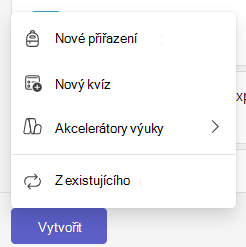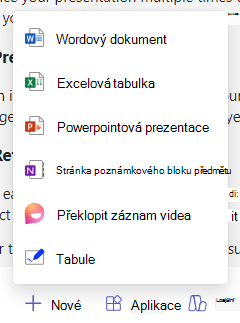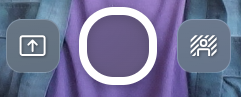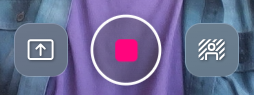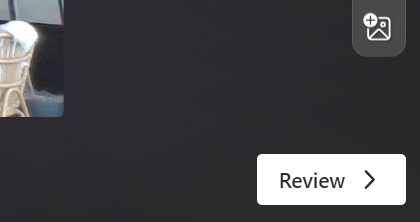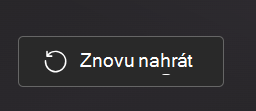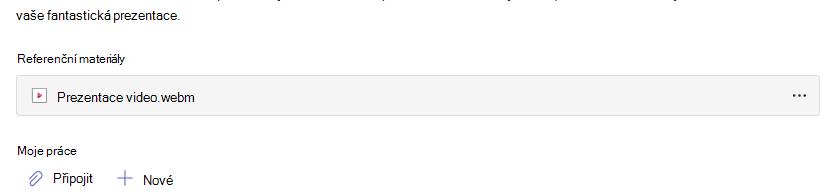Přidání záznamu videa k zadání
Při vytváření zadání můžete vytvořit a přidat k němu videonahrávku. Překlopení záznamů videa je další způsob, jak můžete oslovit studenty a sdělit informace o zadání v Microsoft Teams.
Podle následujících kroků se dozvíte, jak přidat záznam překlopení videa k novému zadání v Microsoft Teams pro vzdělávání.
1. Přejděte do týmu předmětu.
2. Zvolte tlačítko Vytvořit a vyberte Nové zadání.
3. Najděte možnost + Nový umístěná přímo pod textovým polem s pokyny.
4. Zvolte + Nový pro zobrazení nabídky a vyberte Překlopit záznam videa.
5. Otevře se okno pro záznam videa.
6. Vyberte ikonu nahrávání v dolní části obrazovky a začněte nahrávat.
Zobrazí se krátké třisekundové odpočítání, které vám poskytne čas na přípravu.
Ikona záznamu se během nahrávání zobrazí stejně jako na následujícím obrázku.
Důležité informace: Nahrávání videí pro zadání je omezeno na maximálně pět minut. Hodiny v horní části okna záznamu se začnou odpočítávat, jakmile se spustí nahrávání, abyste věděli, kolik času vám zbývá.
7. Po dokončení překódování znovu zvolte ikonu záznamu , aby se nahrávání zastavilo.
8. Zvolte tlačítko Zkontrolovat a watch k vaší nahrávce.
9. Na obrazovce revize můžete nahrávku upravit následujícím způsobem:
-
Zastřihnout: Vystřihněte části nahrávky, které nechcete zahrnout.
-
Odstranit klip: Klipart se úplně vymaže, takže budete moct začít znovu.
-
Přidat hudbu: Vyberte si z celé řady chladných, energetických, zábavných, špičkových technologií a inspirujících skladeb, které vaše videoprezentace vylepší.
10. Zvolte tlačítko Další .
11. Pojmenujte nahrávku. Nahraje se do vašeho zadání v příponě souboru .webm.
Po nahrání se video zobrazí v dolní části textového pole s pokyny. Teď budete moct pokračovat ve vytváření zadání podle pokynů k vytvoření zadání v Microsoft Teams.
Když se s nimi zadání nasdílí, budou si studenti moct videoprezentační prezentaci prohlédnout.
Jak začít znovu
Pokud uděláte chybu při nahrávání videa a chcete začít znovu, můžete použít jednu z následujících možností:
-
Znovu zvolte tlačítko Nahrát . Předchozí pokus se odstraní a video můžete restartovat od začátku.
-
Na obrazovce revize vyberte Odstranit klip. Tím se klip trvale vymaže a můžete začít znovu.
Jak watch video pro zadání
Učitelé můžou někdy zahrnout videa, která pomůžou zadání. Postupujte podle následujících kroků a watch jakékoli video, které váš učitel zahrnul do zadání.
1. Přejděte do týmu předmětu.
2. Zvolte zadání.
3. V dolní části v části "Referenční materiály" najdete video spolu s dalšími soubory, které učitel přidal, aby vám pomohl dokončit zadání.
Zvolte videosoubor, který chcete otevřít a watch videa.